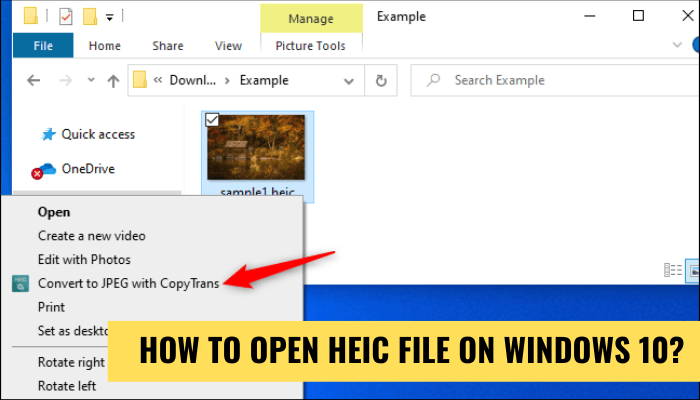
Wie öffne ich die HEIC -Datei unter Windows 10?
Versuchen Sie, a zu öffnen? HIC -Datei auf Ihrem Windows 10 -Computer? Das Dateiformat für das. Die.heic ist in den letzten Jahren immer beliebter, da es überlegene Bildqualität und kleinere Dateigrößen als andere Formate bietet. Das Öffnen dieses Dateiformats unter Windows 10 kann schwierig sein, aber mit der richtigen Software ist es möglich.
In diesem Artikel werden wir die verschiedenen Methoden diskutieren, mit denen Sie die Dateien unter Windows 10 öffnen können.
Methode 1: Verwenden von Microsoft -Fotos
- Gehen Sie zu Ihrem Windows 10 -Startmenü und klicken Sie auf die App 'Microsoft Photos', um sie zu öffnen.
- Sobald die Microsoft Photos-App geöffnet ist, klicken Sie in der Schaltfläche "Öffnen" in der oberen linken Ecke.
- Navigieren Sie zum Ordner Ihres Computers, auf dem sich die HIC -Datei befindet.
- Wählen Sie die .HEIC -Datei und klicken Sie auf die Schaltfläche "Öffnen".
- Die Datei wird in der Microsoft Photos -App geöffnet.
Wie konvert ich HEIC -Dateien in JPEG?
HIC und JPEG sind zwei beliebte Formate zum Speichern digitaler Bilder. HIC ist ein von Apple entwickelter Dateiformat zur Verwendung mit dem Betriebssystem iOS 11 oder später.

Wenn Sie HIC -Dateien haben, möchten Sie sie möglicherweise in JPEG konvertieren, um sie mit mehr Geräten und Softwareprogrammen kompatibel zu machen. Glücklicherweise gibt es mehrere einfache Möglichkeiten, HIC -Dateien in JPEG umzuwandeln. Eine Möglichkeit besteht darin, einen Online -Heic zum JPEG -Conversion -Service zu verwenden. Mit diesen Diensten können Sie Ihre HEIC -Datei hochladen, das Ausgabesformat (JPEG) auswählen und die konvertierte Datei herunterladen. Viele dieser Dienste sind kostenlos, einige müssen jedoch verlangen, dass Sie eine Mitgliedschaft oder eine einmalige Gebühr erwerben.
Eine andere Möglichkeit, HIC -Dateien in JPEG umzuwandeln, besteht darin, die Bildbearbeitungssoftware zu verwenden. Viele Bildbearbeitungsprogramme wie Adobe Photoshop, GIMP und Paint.net ermöglichen es Ihnen, HIC -Dateien zu öffnen und sie als JPEG -Dateien zu speichern. Sie können auch die Vorschau -App von Apple verwenden, um HEIC -Dateien zu öffnen und sie als JPEG -Dateien zu speichern. Schließlich können Sie einige Fotomanagementprogramme wie Google Photos mit HEIC -Dateien in JPEG konvertieren.
Wie öffne ich Heic -Fotos in Windows 10?
HIC (High Efficiency Image Container) ist ein neues Dateiformat zum Speichern digitaler Fotos, die von Apple entwickelt wurden. Im Vergleich zum herkömmlichen JPEG -Format ermöglicht es hochwertige Bilder mit einer kleineren Dateigröße. Der Nachteil ist, dass es nicht mit Windows 10 und anderen Betriebssystemen kompatibel ist. Daher müssen Benutzer einen Weg finden, HIC -Fotos auf ihren Geräten zu öffnen. Glücklicherweise gibt es verschiedene Möglichkeiten, dies zu tun. Der einfachste Weg, ein HIC -Foto unter Windows 10 zu öffnen, besteht darin, den HIC -Codec herunterzuladen und zu installieren.
Dies ist eine kostenlose Erweiterung, die Windows 10 unterstützt. Nach der Installation können Sie nach dem Installieren mit dem Codec HEIC -Fotos ohne Probleme anzeigen, bearbeiten und freigeben. Wenn Sie jedoch keine externe Software installieren möchten, können Sie auch einen Online -Konverter verwenden, um die HIC -Fotos in JPEG- oder PNG -Format umzuwandeln, die mit Windows 10 kompatibel sind.
Alternativ können Sie auch einen dedizierten Foto -Viewer oder einen Editor verwenden, um HIC -Fotos zu öffnen. Zum Beispiel können XNViewMP, Faststone Image Viewer und IrfanView ohne Probleme HEIC -Fotos öffnen. Diese Programme haben den zusätzlichen Vorteil, dass zusätzliche Funktionen wie Bearbeitung, Beschneidung und vieles mehr angeboten werden. So öffnen Sie HEIC -Fotos in Windows 10:
- Laden Sie den HIC -Codec herunter und installieren Sie sie.
- Verwenden Sie einen Online -Konverter, um die HIC -Fotos in JPEG- oder PNG -Format umzuwandeln.
- Verwenden Sie einen dedizierten Foto -Viewer oder einen Editor wie XNViewMP, Faststone Image Viewer oder IrfanView.
Wie öffne ich HEIC -Dateien auf meinem PC?
HIC -Dateien sind das neue Dateiformat, das von Apple -Geräten zum Speichern von Bildern wie iPhone und iPad verwendet wird. Leider unterstützt Windows dieses neue Dateiformat nicht nativ. Wenn Sie also HEIC -Dateien auf Ihrem Computer öffnen und anzeigen möchten, müssen Sie einige zusätzliche Schritte ausführen.
Der einfachste Weg, HIC-Dateien auf Ihrem PC zu öffnen, besteht darin, ein Drittanbieterprogramm zu installieren, das das Format unterstützt. Ein solches Programm ist der ApowerSoft HEIC Photo Viewer, der eine kostenlose Anwendung ist, mit der Sie HEIC -Dateien auf Ihrem PC ohne zusätzliche Software oder Plugins ansehen können. Nach der Installation des Programms müssen Sie lediglich die HIC -Datei in der Anwendung öffnen, und sie wird im Zuschauerfenster angezeigt. Eine andere Möglichkeit, HIC -Dateien auf Ihrem PC zu öffnen, besteht darin, sie in ein gemeinsames Dateiformat wie JPEG oder PNG umzuwandeln. Es stehen eine Reihe von Online- und Desktop -Tools zur Verfügung, mit denen HEIC -Dateien in andere Formate konvertiert werden können.
Sobald die HEIC -Datei konvertiert ist, können Sie sie in jedem Image Viewer- oder Bearbeitungsprogramm öffnen und anzeigen. Abschließend ist das Öffnen und Betrachten von HEIC -Dateien auf Ihrem PC möglich, erfordert jedoch einige zusätzliche Schritte. Am einfachsten ist es, ein Drittanbieterprogramm zu installieren, das das Format unterstützt, wie z. B. Apowersoft HIC Photo Viewer. Alternativ können Sie die HEIC -Datei in ein gemeinsames Dateiformat wie JPEG oder PNG konvertieren und sie dann in einem beliebigen Image -Viewer- oder Bearbeitungsprogramm öffnen.
Wie konvert ich HEIC -Dateien in JPEG in Windows 10?
HIC (High Efficiency Image Coding) ist ein Dateiformat für Bilder, die Apple entwickelt hat und zum Speichern von Fotos verwendet, die auf iOS -Geräten aufgenommen wurden. Microsoft Windows 10 erkennt dieses Format nicht nativ. Um die HIC -Dateien auf der Windows 10 -Plattform anzuzeigen, müssen sie in JPEG konvertiert werden. In diesem Artikel wird erläutert, wie HEIC -Dateien in Windows 10 in JPEG konvertiert werden.
Die unkomplizierteste Methode, um HEIC -Dateien in JPEG -Dateien in Windows 10 umzuwandeln, ist die Verwendung des kostenlosen Softwarepakets, der HEIC -Konverter iMaZing -Konverter verwendet. Dieses Softwarepaket kann von der offiziellen Website heruntergeladen werden und mit Windows 10 kompatibel. Nach dem Herunterladen und Installieren der Software ist alles erforderlich, um die HIC -Dateien in das Programmfenster zu ziehen, und die Software wird die Dateien automatisch in die Dateien konvertiert. JPEG.
Für diejenigen, die kein Softwarepaket von Drittanbietern verwenden möchten, unterstützt die Windows 10 Photos-App auch die HEIC-Dateikonvertierung. Nach dem Öffnen der Fotos -App ziehen Sie die HIC -Dateien einfach in das App -Fenster, und sie werden automatisch in JPEG -Dateien konvertiert. Zusammenfassend können HEIC-Dateien entweder durch kostenlose Software von Drittanbietern oder in der integrierten Fotos-App in JPEG in Windows 10 konvertiert werden.
So öffnen Sie die HEIC -Datei in Windows 10 kostenlos
Windows 10 unterstützt das HEIC-Format nicht nativ. Wenn Sie also HEIC-Dateien auf Ihrem Windows 10-Computer öffnen und anzeigen möchten, müssen Sie Software von Drittanbietern installieren. Glücklicherweise gibt es viele kostenlose Optionen zur Auswahl, mit denen Sie HEIC -Dateien schnell und einfach öffnen können. Der einfachste Weg, eine HIC -Datei unter Windows 10 zu öffnen, besteht darin, die kostenlose Microsoft Photos -App zu verwenden.
Diese App ist bereits auf den meisten Windows 10 -Maschinen installiert und kann zum Anzeigen von HEIC -Dateien verwendet werden. Um eine HIC-Datei in Microsoft-Fotos zu öffnen, klicken Sie einfach mit der rechten Maustaste auf die Datei und wählen Sie mit> Fotos Öffnen. Die Datei wird in der Fotos -App geöffnet und Sie können sie anzeigen, bearbeiten oder eine Kopie in einem anderen Format speichern. Eine weitere kostenlose Option zum Anzeigen von HEIC -Dateien unter Windows 10 besteht darin, die kostenlose ApowerHeic -App zu verwenden.
Diese App kann im Microsoft Store heruntergeladen und kann zum Öffnen, Ansehen und Umwandeln von HEIC -Dateien verwendet werden. Es unterstützt auch die Stapelkonvertierung, sodass Sie mehrere HEIC -Dateien schnell in JPG, PNG oder andere Formate konvertieren können. Schließlich können Sie auch die kostenlose Google Drive-App verwenden, um HIC-Dateien unter Windows 10 zu öffnen. Dazu laden Sie dazu einfach die HIC-Datei auf Google Drive hoch und doppelklicken Sie dann im Fenster Google Drive auf die Datei. Die Datei wird im Google Docs Viewer geöffnet und Sie können sie anzeigen, bearbeiten oder eine Kopie in einem anderen Format speichern.
Wie öffne ich die HEIC -Datei in Windows 11?
HIC -Dateien sind ein neues Bildformat, das 2017 von Apple eingeführt wurde. Es steht für ein hohes Effizienzbildformat und ist das Standardbildformat für Fotos, auf denen Apple -Geräte aufgenommen wurden, die iOS 11 oder später ausführen.
Das Format soll Speicherplatz sparen und die Dateigröße reduzieren, ohne die Bildqualität zu beeinträchtigen. Leider unterstützt Windows 10 HEIC -Dateien nicht nativ. Es ist jedoch möglich, diese Dateien auf einem Windows 10 -Computer zu öffnen, anzeigen und zu bearbeiten.
- Installieren Sie zuerst einen Heic-Betrachter oder Heic-Konverter von Drittanbietern. Es gibt eine Reihe von kostenlosen Apps online, mit denen HEIC -Dateien geöffnet und angezeigt werden können, z. Alternativ können Sie eine kostenpflichtige Version eines dieser Programme herunterladen.
- Öffnen Sie als Nächstes die Datei im Betrachter oder Konverter. Abhängig vom Programm können Sie die HIC -Dateien möglicherweise einfach in das Programmfenster ziehen und fallen lassen, oder Sie müssen möglicherweise den Befehl „Öffnen“ oder „Konvertieren“ auswählen.
- Wählen Sie dann das gewünschte Ausgangsformat aus. Die meisten HIC -Konverter ermöglichen es Ihnen, die Datei in einer Reihe von Formaten wie JPEG, PNG, GIF, BMP und TIFF zu speichern. Wählen Sie das Format aus, das für Ihre Bedürfnisse am besten geeignet ist.
- Speichern Sie schließlich die konvertierte Datei. Abhängig vom Programm müssen Sie möglicherweise auf "Speichern" oder "konvertieren" klicken, um den Prozess abzuschließen. Sobald die Datei gespeichert wurde, können Sie sie von jedem Image Viewer oder Editor oder eines anderen Programms öffnen, das das ausgewählte Ausgangsformat unterstützt.
Sie können auch ein Microsoft Office -Programm verwenden, um HEIC -Dateien unter Windows 10 zu öffnen. Microsoft hat der Windows 10 Photos -App und Microsoft Office HEIC -Unterstützung hinzugefügt, sodass Sie HEIC -Dateien in Microsoft Word, Excel und PowerPoint öffnen können. Diese Funktion steht den Benutzern unter Windows 10. April 2018 oder höher zur Verfügung.
Heic zu JPG
HIC -Dateien sind Bilddateien, die auf Apple -Geräten verwendet werden. Es ist in den letzten Jahren immer beliebter geworden, Windows 10 unterstützt jedoch standardmäßig keine HEIC -Dateien.
Dies kann ein Problem sein, wenn Sie auf diese Dateien auf einem Windows 10 -Gerät zugreifen müssen. Glücklicherweise gibt es verschiedene Methoden, mit denen HEIC -Dateien unter Windows 10 geöffnet werden können. Die erste Methode besteht darin, einen spezialisierten HEIC -Datei -Viewer zu installieren. Diese Art von Software ist speziell so konzipiert, dass Windows 10 -Geräte HEIC -Dateien öffnen können. Viele dieser Programme sind kostenlos und können aus dem Internet heruntergeladen werden. Nach der Installation sollte das Programm in der Lage sein, HEIC -Dateien problemlos zu öffnen und anzusehen. Eine andere Methode besteht darin, HEIC -Dateien in JPG -Dateien umzuwandeln.
Dies kann durch die Verwendung eines Online -Dateikonverters oder eines Programms erfolgen, das auf dem Computer installiert ist. Sobald die Datei konvertiert wurde, kann sie mit jedem Image -Betrachter geöffnet werden. Darüber hinaus sind einige Softwarepakete verfügbar, mit denen HEIC -Dateien in mehrere andere Dateiformate wie PDF und TIFF konvertiert werden können. Schließlich können Apple -Geräte verwendet werden, um HEIC -Dateien unter Windows 10 zu öffnen.
Durch die Verwendung eines Programms wie iTunes können Benutzer HEIC -Dateien von einem Apple -Gerät auf einen Windows 10 -Computer übertragen. Sobald die Datei übertragen wurde, kann sie am Computer geöffnet werden. Zusammenfassend gibt es verschiedene Methoden, mit denen HEIC -Dateien unter Windows 10 geöffnet werden können. Die beste Option hängt von den spezifischen Anforderungen des Benutzers ab. Abhängig von der Situation sollte eine der oben genannten Methoden in der Lage sein, HEIC -Dateien unter Windows 10 problemlos zu öffnen.
Heic -Betrachter
HIC -Dateien sind ein neues Bildformat, das in Apple -Geräten verwendet wird. In Windows 10 -Benutzern wird es möglicherweise schwierig, diese Dateien zu öffnen und anzeigen. Um eine HIC -Datei unter Windows 10 zu öffnen und anzusehen, müssen Sie einen HIC -Betrachter installieren. Ein HIC -Viewer ist eine Softwareanwendung, mit der Sie HEIC -Dateien unter Windows 10 öffnen und anzeigen können. Sie ist für kostenlosen Download über das Internet verfügbar und ist recht einfach zu installieren. Nach der Installation können Sie jede HIC -Datei auf Ihrem Windows 10 -Gerät öffnen und anzeigen. Die Software unterstützt auch andere Bildformate wie JPG, PNG und GIF, sodass Sie jede Art von Bild auf Ihrem Windows 10 -Gerät anzeigen können.
Der HIC Viewer ist eine einfache und benutzerfreundliche Softwareanwendung. Sie können eine HIC -Datei mit nur wenigen Klicks öffnen und anzeigen. Sie können auch die Anzeigeeinstellungen wie Helligkeit und Kontrast einstellen und das Bild und aus dem Bild herauszoomen. Mit dem HIC -Viewer können Sie auch die Datei in anderen Bildformaten bearbeiten und speichern. Dies erleichtert es einfach, die Bilder mit Ihren Freunden oder Kollegen zu teilen.
HIC -Erweiterung
HIC ist ein Bilddateiformat, das für einen hocheffizienten Bildbehälter steht. Es handelt sich um eine neue Art von Bilddateiformat, die von Apple erstellt wurde, das mehrere Bilder und andere Mediendateien in einer einzelnen Datei speichern kann. Es wurde entwickelt, um die Dateigröße zu reduzieren und gleichzeitig eine hohe Qualität beizubehalten. Während das Dateiformat hauptsächlich auf Apple-Geräten verwendet wird, ist es nicht mit Windows 10 kompatibel. Um eine HIC-Datei unter Windows 10 zu öffnen, müssen Benutzer ein Drittanbieterprogramm verwenden.
Das beliebteste Programm zum Öffnen von HEIC -Dateien unter Windows 10 ist der hungrige HIC -Konverter. Dieses Programm ist sowohl für Mac- als auch für Windows -Systeme verfügbar und einfach zu bedienen. Es ermöglicht Benutzern, HEIC -Dateien in JPG-, PNG- oder GIF -Formate umzuwandeln, die mit Windows 10 kompatibel sind. Das Programm verfügt außerdem über zusätzliche Funktionen wie Stapelkonvertierung und verlustfreie Dateikomprimierung. Um eine HEIC -Datei unter Windows 10 mithilfe von Mazing HIC Converter zu öffnen, befolgen Sie diese Schritte:
Laden Sie den IMAZING HEIC Converter von der offiziellen Website herunter.
Installieren Sie das Programm auf Ihrem Windows 10 -Computer.
Starten Sie im Wennung über den Heic -Konverter.
Klicken Sie auf die Schaltfläche „Dateien hinzufügen“, um die HEIC -Datei auszuwählen, die Sie öffnen möchten.
Wählen Sie das Ausgabeformat aus, in das Sie die HIC -Datei konvertieren möchten, wie z. B. JPG, PNG oder GIF.
Klicken Sie auf die Schaltfläche "Konvertieren", um den Konvertierungsvorgang zu starten.
Sobald die Konvertierung abgeschlossen ist, kann die Datei unter Windows 10 geöffnet werden.
Wie öffne ich die HEIC -Datei in Windows 7?
HIC -Dateien sind das Standarddateiformat der Bilder, die auf Apple -Geräten mit den neuesten iOS -Versionen aufgenommen wurden. Wenn Sie solche Dateien haben und sie unter Windows 10 öffnen müssen, gibt es verschiedene Möglichkeiten, dies zu tun. Die erste Möglichkeit, HIC -Dateien zu öffnen, besteht darin, eine App namens IMAZING HIC Converter zu verwenden.
Dies ist eine kostenlose App, mit der Sie HEIC -Dateien schnell und einfach in das JPG- oder PNG -Format konvertieren können. Alles, was Sie tun müssen, ist die App aus dem Microsoft Store herunterzuladen, sie zu installieren und dann die HIC -Dateien in die App zu ziehen. Sobald die Konvertierung beendet ist, können Sie die konvertierten Bilder in jedem Image -Betrachter öffnen. Die zweite Möglichkeit, HIC-Dateien zu öffnen, besteht darin, einen Cloud-basierten Dateikonverter wie CloudConvert zu verwenden. Mit CloudConvert können Sie HEIC -Dateien in das JPG- und PNG -Format sowie andere beliebte Bildformate wie GIF, BMP und TIFF konvertieren.
Der Prozess ist der gleiche wie bei iMazing HIC Converter - laden Sie die HIC -Dateien einfach auf die Website hoch und warten Sie, bis die Konvertierung beendet ist. Sobald die Konvertierung abgeschlossen ist, können Sie die Bilder in jedem Image Viewer anzeigen. Die dritte Möglichkeit, HIC -Dateien zu öffnen, besteht darin, einen Datei -Viewer wie Apowersoft Photo Viewer zu verwenden. Dies ist eine kostenlose App, die Sie aus dem Microsoft Store herunterladen können.
Mit der App können Sie HEIC -Dateien direkt anzeigen, ohne sie zuerst konvertieren zu müssen. Alles, was Sie tun müssen, ist die App zu öffnen, in das Verzeichnis zu stöbern, in dem sich Ihre HIC -Dateien befinden, und dann die Bilder in der App anzeigen.
HIC zu JPG Windows 10
HIC -Dateien sind die neue Art von Bilddateien, die von den Apple iOS -Geräten verwendet werden. Sie sind das Standardformat für Fotos, die auf iPhones und iPads aufgenommen wurden, die die neuesten iOS ausführen. Leider haben Windows 10 -Computer nicht die Möglichkeit, HEIC -Dateien zu öffnen und anzeigen. Wenn Sie sie also auf Ihrem Windows 10 -Computer anzeigen möchten, müssen Sie sie zuerst in JPG konvertieren.
Glücklicherweise gibt es verschiedene Möglichkeiten, dies zu tun. Am einfachsten ist es, einen kostenlosen Online -Dateikonvertierungsdienst wie CloudConvert zu verwenden. Sie müssen lediglich die HEIC -Datei auf die Website hochladen und JPG als Ausgabeformat auswählen. Die Datei wird dann konvertiert und Sie können sie herunterladen. Sie können HEIC -Dateien auch mit der mit Windows 10 gelieferten Fotos -App in JPG konvertieren. Öffnen Sie dazu die Fotos -App und wählen Sie die HEIC -Datei aus, die Sie konvertieren möchten.
Klicken Sie dann auf das Symbol "Weitere Optionen" und wählen Sie "Speichern als". Wählen Sie im Dropdown -Menü JPG als Ausgabeformat und klicken Sie auf die Schaltfläche "Speichern". Die HIC -Datei wird dann in JPG konvertiert. Darüber hinaus können Sie auch Software von Drittanbietern verwenden, um HEIC-Dateien in JPG umzuwandeln. Für diese Aufgabe stehen viele Softwareprogramme zur Verfügung, wie z.
Alles, was Sie tun müssen, ist die Software herunterzuladen und zu installieren und dann die Anweisungen zu befolgen, um Ihre HIC -Dateien zu konvertieren. Unabhängig davon, welche Methode Sie auswählen, ist der Prozess des Konvertierens von HIC -Dateien in JPG unter Windows 10 relativ einfach. Sobald Sie die Dateien konvertiert haben, können Sie sie problemlos anzeigen und mit jedem weitergeben.
HEIC -Datei online öffnen
Wenn Sie Windows 10 verwenden und eine HEIC -Datei (hocheffiziente Bilddatei) haben, die Sie gerne öffnen möchten, haben Sie einige Optionen. HIC -Dateien sind eine Art Dateiformat, das zum Speichern von Bildern verwendet wird, und können auf Apple -Geräten wie iPhones, iPads und Apple -Computern verwendet werden. Der einfachste Weg, eine HIC -Datei zu öffnen, besteht darin, sie in ein anderes Format wie JPEG, TIFF oder PNG umzuwandeln. Sie können die Datei mit einem kostenlosen Online -Konverter wie Zamzar oder CloudConvert konvertieren.
Nachdem Sie die Datei auf die Website hochgeladen haben, können Sie das Format auswählen, in das Sie die HEIC -Datei konvertieren möchten. Sobald die Datei konvertiert ist, können Sie sie mit jedem Image Viewer oder Editor öffnen. Eine weitere Möglichkeit ist die Verwendung eines Heic-Betrachters von Drittanbietern, wie z. Mit diesen Programmen können Sie die Datei direkt öffnen und in ihrem nativen Format anzeigen, ohne sie konvertieren zu müssen.
Diese Programme können aus dem Windows Store heruntergeladen werden. Wenn Sie die Datei bearbeiten müssen, können Sie ein Programm wie Adobe Photoshop oder GIMP verwenden, um sie zu öffnen und Änderungen vorzunehmen.








